
-
diskgenius标准版
-
大小:34.22M
更新时间:25-05-15
系统:Pc
版本:v6.0.0.1631

大小:34.22M
更新时间:25-05-15
系统:Pc
版本:v6.0.0.1631
diskGenius是一款功能强大的磁盘数据恢复软件,通过它可以很好的帮助我们恢复误删除的分区文件数据,能支持各种情况下的文件恢复、分区恢复,恢复效果是业界数一数二的,能够帮助用户从移动硬盘、U盘、存储卡、RAID、虚拟磁盘上恢复数据,暴击因误删除、格式化、分区损坏、分区丢失、病毒破坏、系统崩溃及其他未知原因丢失的数据。
此外,diskGenius软件拥有安全可靠、功能全面等特点,支持增量备份及多点还原、热备份、系统备份等众多特性,还支持多种数据丢失情况,能够为用户提供全面的数据恢复解决方案。ps:这里小编给大家带来的是diskgenius标准版,此版本无需安装,下载打开即可使用,进入软件后,找到左上方帮助,点击输入注册码,输入标准版注册码即可自动升级为标准版,有兴趣的朋友欢迎下载体验。

1、删除恢复
清空回收站、Shift + Del删除文件、从可移动存储设备删除了文件等。
2、格式化恢复
不小心将硬盘、U盘、SD卡等存储设备格式化,清空磁盘所存储的文件。
3、丢失分区恢复
如果硬盘上的分区丢失了,存储在该分区中的所有文件也会随之丢失。
4、病毒攻击
病毒和恶意软件会窃取用户信息、破坏或删除文件、导致系统崩溃等。
5、分区变成RAW
分区变成RAW无法访问,提示未被格式化、文件目录结构损坏、参数错误等。
6、加密分区恢复
BitLocker加密或解锁过程意外中断或未完成、加密分区丢失或是无法访问等。
一、恢复已删除的文件:
如果确定文件是删除的,在恢复文件对话框中选择“恢复已删除的文件”。
如果在文件被删除之后,文件所在的分区有写入操作,则最好同时勾选“额外扫描已知文件类型”选项,并点击“选择文件类型”按钮设置要恢复的文件类型。勾选这个选项后,软件会扫描分区中的所有空闲空间,如果发现了要搜索类型的文件,软件会将这些类型的文件在“所有类型”文件夹中列出。这样,如果在删除之前的正常目录中找不到删除过的文件,就可以根据文件扩展名在“所有类型”里面找一下。
很多情况下,即使刚刚删除的文件,通过普通的删除恢复功能也无法找回。这是因为已删除文件的重要信息被操作系统或用户的误操作破坏了。这种导致二次破坏的操作往往是在不经意间发生的。比如在误删除了一些照片文件后,马上打开“资源管理器”在各个目录中找寻刚刚删除的文件并使用了Windows的缩略图预览功能。恰恰是这样的操作就足矣破坏已删除文件的大量重要信息。因为缩略图预览功能会在文件夹下面生成缩略图缓存文件。类似的不经意操作有很多。在这种情况下,必须通过“扫描文件类型”的方式来恢复文件。虽然通过这种方式找到的文件,文件名是用序号来命名的,但仍然可以通过预览功能、或者复制出来后打开确认。特别是对于恢复照片及Office文档时非常有效。
由于扫描文件类型时速度较慢(需要扫描所有空闲扇区),建议先不使用这个选项,用普通的方式搜索一次。如果找不到要恢复的文件,再用这种方式重新扫描。
点击“开始”按钮以开始搜索过程:
搜索完成后,恢复文件对话框自动关闭。程序主界面将显示搜索到的文件,每个丢失的文件或文件夹前面都有一个复选框,左侧的文件夹层次图中的条目也加上了复选框。见下图。
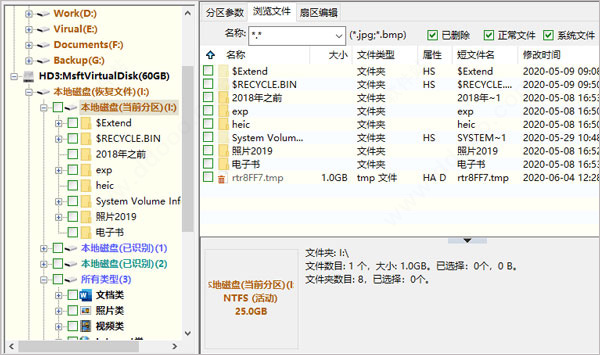
对于不能确定归属的文件及文件夹,程序将它们统一放到一个叫做“孤立的文件”的内存文件夹中。如果在原位置找不到要恢复的文件,可以尝试在“孤立的文件”文件夹中查找文件。恢复后查找文件时不要忘了这个文件夹,很可能要恢复的重要文件就在这里。

在恢复文件的状态下,文件列表中的“属性”栏将给已删除文件增加两个标记“D”和“X”。“D”表示这是一个已删除的文件。“X”表示这个文件的数据可能已被部分或全部覆盖,文件数据完全恢复的可能性较小。
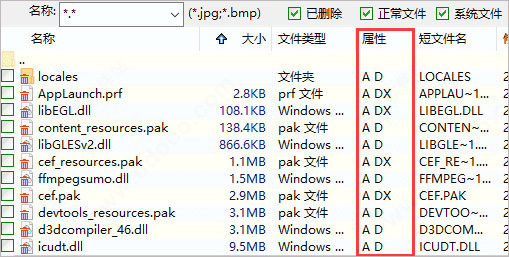
在扫描完成的界面中,会出现“红色删除标志”与“绿色删除标志”。“红色删除标志”表示文件或文件夹是被删除的,“绿色删除标志”表示文件夹中含有删除的文件或文件夹。如下图所示:
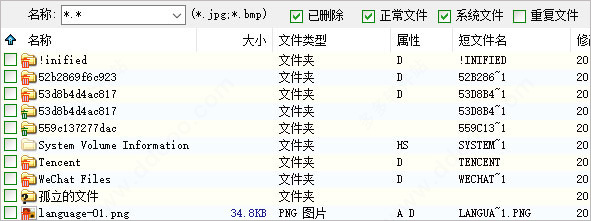
为方便用户识别搜索到的文件,软件默认情况下也会显示未被删除的正常文件,只是正常文件没有复选框,不可选择。
要恢复搜索到的文件,请通过复选框选择要恢复的文件。然后在文件列表中点击鼠标右键,或打开“文件”主菜单,选择“复制到指定文件夹”菜单项。
接下来选择存放恢复后文件的文件夹,点击“选择文件夹”按钮,程序会将当前选择的文件复制到指定的文件夹中。为防止复制操作对正在恢复的分区造成二次破坏,本软件不允许将文件恢复到原分区。
点击“完成”按钮,关闭文件复制对话框,程序自动清除已复制的文件的选择状态。以准备选择其它文件。
当所有要恢复的文件都复制出来后。可以通过“分区 - 重新加载当前分区”菜单项释放当前分区在内存中的暂存数据,并从磁盘加载当前分区,显示分区的当前状态。
二、完整恢复:
适用于分区被格式化,或是分区被破坏打不开的情况,如:在“我的电脑”中打开分区时系统提示“未格式化”、“需要格式化”,分区属性显示变为“RAW”,打开分区后看不到任何文件。这时软件会默认选择选择“完整恢复”,而“恢复已删除的文件”默认为不勾选的状态。用“完整恢复”的同时建议勾选“额外扫描已知文件类型”选项,并点击“选择文件类型”按钮设置要恢复的文件类。
三、恢复已删除的文件 与 完整恢复 同时选择:
打开“恢复文件”功能默认情况下是两个功能都选择,如果自己不确定文件丢失的情况下,建议两个都勾选。这个功能是先扫描删除的文件再扫描全盘。扫描的同时最好勾选“额外扫描已知文件类型”选项,并点击“选择文件类型”按钮设置要恢复的文件类型。
点击“开始”按钮以开始搜索过程。该恢复方式的搜索时间较长。接下来的操作步骤和“恢复误删除文件”过程相同。参照上面的方法选择与复制文件即可。
1、文件恢复
文件误删除、分区误格式化、分区损坏打不开等; 分区恢复:误Ghost、误删除、重新分区及各种原因导致的分区丢失。
2、文件预览
支持文本、图片、Office文档、音频、视频等被恢复文件的预览功能。数据能否成功恢复,一目了然。
3、扇区编辑
为数据恢复专家提供扇区编辑等高级手工数据恢复功能。
4、分区管理
创建分区、删除分区、格式化分区、无损调整分区等。
5、备份还原
分区备份、分区还原、分区复制、磁盘复制等。
6、更多功能
快速分区、整数分区、分区表错误检查与修复、分区表备份与 还原、坏道检测与修复、永久删除文件、RAID恢复、支持 GUID分区表、支持虚拟硬盘与动态磁盘、内附DOS版。
v6.0.0.1631版本
1、磁盘克隆功能,支持多个目标磁盘。
2、清除扇区数据功能,支持多个目标磁盘。
3、系统迁移功能,支持多个目标磁盘。
4、从镜像还原磁盘功能,支持多个目标磁盘。
5、增加通过网络共享磁盘的功能。
6、坏道检测与修复功能,支持多个目标磁盘。
7、提高按文件克隆EXT4分区的执行速度。
8、增加“刷新所有磁盘”功能,以更新磁盘存在状态。
9、支持对pmfx磁盘镜像执行扇区编辑功能。
10、恢复文件时,自动为“所有类型”里面的Office文档设置文件名。
11、对于非完全加密的BitLocker分区,支持读取文件时自动判断文件数据是否已加密。
12、优化磁盘克隆及备份还原功能中目标盘分区的排列方式,尽量与源盘一致。
13、优化搜索丢失分区功能。
14、优化NTFS分区的文件恢复功能。
15、优化FAT32分区的文件恢复功能。
16、增强修复磁盘坏道之前的警告提示。
17、解决克隆磁盘后linux系统无法启动的问题。
18、文件恢复功能,增加AVIF格式文件的类型恢复。
19、禁用对动态磁盘直接执行扇区编辑和扇区清除的操作。
20、纠正复制EFS加密文件出错后提示不准确的问题。
21、纠正扩容分区功能有时无法选择空闲区域的问题。
22、纠正保存在分区及磁盘镜像文件中的备注信息可能出现乱码的问题。
23、纠正动态卷分区显示损坏问题。
24、纠正个别情况下无法加载GUID分区表的问题。
25、纠正克隆磁盘功能的显示错误问题。
26、纠正备份EXT4分区到镜像文件时,可能出现错误的问题。
27、纠正增量备份分区到镜像文件时,没有重新备份单纯更改了属性的文件的问题。
应用信息
其他版本 更多>>
diskgenius32位v6.1.0大小:36.31M时间:2025-12-06查看
diskgenius硬盘分区工具v6.1.0大小:40.63M时间:2025-10-31查看
diskgenius绿色版v6.1.0大小:40.63M时间:2025-10-31查看
diskgenius简体中文版v6.1.0大小:40.63M时间:2025-10-31查看
diskgenius正式版v6.1.0大小:40.63M时间:2025-10-31查看
同类热门
 Disk Savvy(硬盘分析工具)
Disk Savvy(硬盘分析工具)
 WinToHDD
WinToHDD
 SSD Tweaker(SSD固态硬盘优化工具)
SSD Tweaker(SSD固态硬盘优化工具)
 iobit smartdefrag中文版
iobit smartdefrag中文版
 diskgenius免费版
diskgenius免费版
 WD Align Utility
WD Align Utility
 SSD-Z(ssd固态硬盘测试工具)
SSD-Z(ssd固态硬盘测试工具)
 UltraDefrag中文版
UltraDefrag中文版
类似软件

SeaTools(希捷硬盘检测工具)66.2M1999人在用 SeaTools for Windows(希捷硬盘检测工具)是由希捷官方推出的一款易于使用的综合诊断工具,可帮助您快速确定外置硬盘、台式计算机或笔记本计算机的硬盘的情况。它包括若干个检测项目,将检查Seagate 或Maxtor硬盘以及所有非Sea
查看
mhdd硬盘检测工具521K2365人在用 硬盘检测工具哪个好?不用质疑,mhdd硬盘检测工具是目前国内外最权威的硬盘修复工具,该软件由俄罗斯Maysoft公司重磅推出的,具备测试硬盘好坏、修复硬盘坏道等功能,无论是硬件维修店还是电脑城,都是使用mhdd来维护检测修复硬盘。另外mhdd硬盘检
查看
希捷硬盘修复工具绿色版360K2450人在用 希捷硬盘修复工具是一款功能齐全、简单实用的硬盘维修工具,纯中文绿色版,完全免费,即下即用,能够帮助电脑维修人员轻松的对希捷硬盘进行维护。支持的功能包括读写串行ROM、备份固件、强制读写、查看AGE/PG、缓冲区地址读写、自动校准磁头、清空app c
查看
victoria硬盘修复工具1M4254人在用 g我们在使用电脑的过程中因为不良习惯或者其他原因难免会造成一定量的磁盘受损,小编今天就给大家推荐一款老牌好用的硬盘修复软件:victoria硬盘修复工具。该软件号称WINDOWS版本的MHDD,如果用户使用的是windows系统,那它一定很好用的硬
查看热门标签
网友评论2人参与,2条评论
最新排行

diskboss磁盘管理软件8.41Mv16.0.12 diskboss官方版是目前国外最优秀的一款磁盘管理软件,该软件功能非常强大,能够支持使用磁盘文件管理根据用户定义的标准来组织文件,不但可以快速复制文件,同步磁盘和目录,找出重复的文件和无效空间等实用功能,而且可以帮助用户分析磁盘,分类文件,以及实
查看
victoria硬盘修复工具1Mv5.23 g我们在使用电脑的过程中因为不良习惯或者其他原因难免会造成一定量的磁盘受损,小编今天就给大家推荐一款老牌好用的硬盘修复软件:victoria硬盘修复工具。该软件号称WINDOWS版本的MHDD,如果用户使用的是windows系统,那它一定很好用的硬
查看
bitlocker解密工具官方版43.43Mv9.8 BitLocker 驱动器加密是 Microsoft 在某些版本的 Windows 中作为本机应用程序发布的全盘加密功能,遗憾的是,此功能在 Windows 11/10/8.1/8/7 Home、Windows 8.1/8 Core 和 Windo
查看
ssd 4k对齐工具224Kv2.0绿色版ssd 4k对齐工具是一款绿色小巧,功能实用的固态硬盘4k对齐软件,其使用方法很简单,打开软件点击开始,即可实现ssd 4k对齐功能。为什么要对ssd硬盘实现4k对齐呢?这主要是由于写入次数有限,如果4K不对齐,不但性能下降,而且寿命也会缩短,当然也会影
查看
第2楼 广西崇左市电信 网友
第1楼 重庆市电信 网友